如果分区引导扇区以某种方式损坏或配置错误,Windows将无法正常启动,提示BOOTMGR在引导过程中很早就出现错误。损坏的分区引导扇区的解决方案是使用bootrec命令用一个新的,正确配置的覆盖它来覆盖它,这是一个任何人都可以做的相对简单的过程。
重要:以下说明仅适用于Windows 10,Windows 8,Windows 7和Windows Vista。Windows XP中也会出现引导扇区问题,但解决方案涉及不同的过程。请参阅如何在Windows XP中编写新的分区引导扇区以获取帮助。
所需时间:将新的分区引导扇区写入Windows系统分区大约需要15分钟。
如何在Windows 10,8或7中编写新的分区引导扇区
1、启动高级启动选项(Windows 10和8)或系统恢复选项(Windows 7和Vista)。
2、打开命令提示符。“高级启动选项”和“系统恢复选项”菜单中提供的命令提示符与Windows中提供的命令提示符类似,在操作系统之间的工作方式非常相似。
3、在提示符下,键入bootrec命令,如下所示,然后按Enter键:
bootrec /fixboot
bootrec命令会将新的分区引导扇区写入当前系统分区。现在已更正可能存在的分区引导扇区的任何配置或损坏问题。
4、您应该在命令行中看到以下消息:
The operation completed successfully.
然后在提示符处闪烁光标。
5、使用Ctrl-Alt-Del重新启动计算机,或通过重置或电源按钮手动重启计算机。假设分区引导扇区问题是唯一的问题,Windows现在应该正常启动。如果没有,请继续解决您所看到的阻止Windows正常启动的任何特定问题。注意:根据您启动高级启动选项或系统恢复选项的方式,您可能需要在重新启动之前删除光盘或闪存驱动器。
有问题可在下方评论留言,或关注“大超小志”微信公众号留言。

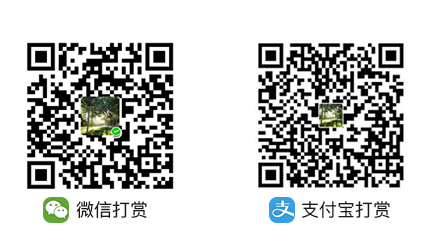
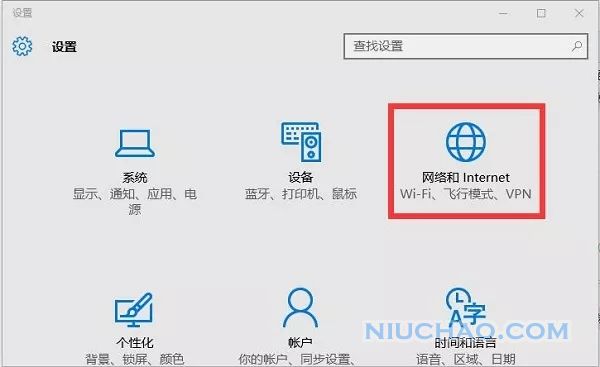

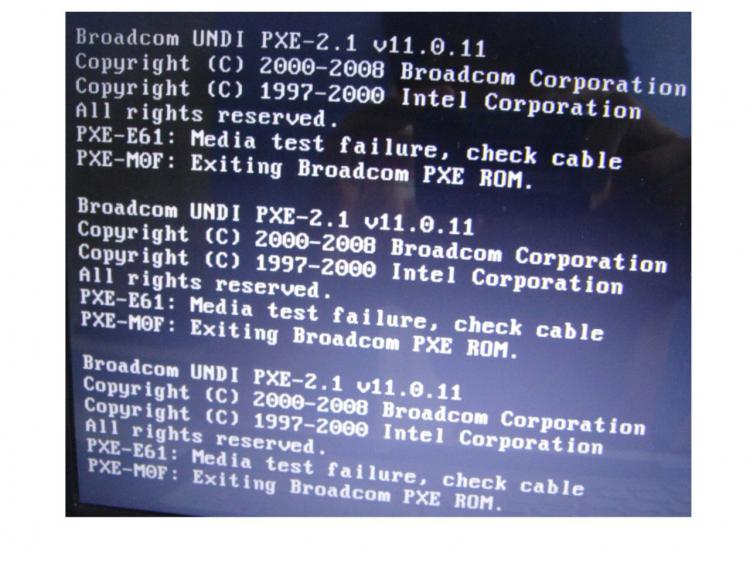


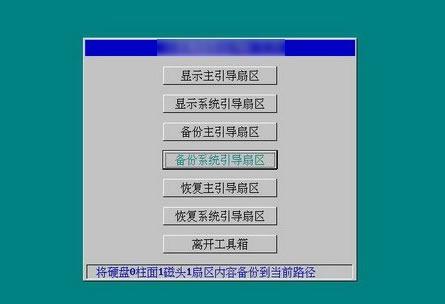
留言评论
如需留言或评论,请在微信中打开此页面。